Project naar GWSW server
De GWSW-server wordt gebruikt voor de validatie van RibX-bestanden.
1: Exporteer uw inspecties naar een RibX-bestand.
2: Ga naar de Menubalk >> Exporteer >> GWSW server >> Validator, of klik op de sneltoets Ctrl + G.
U krijgt het volgende venster te zien:
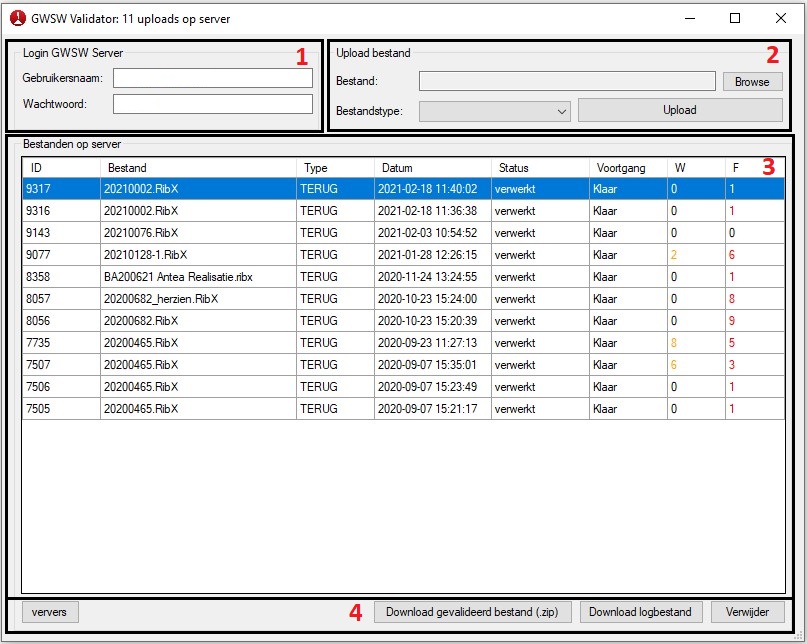
3: Vul in Veld 1 uw gebruikersnaam en wachtwoord van de GWSW-server in (SCS zal deze onthouden na de eerste keer invoeren). Als u die nog niet heeft volgt u de volgende stappen:
- Ga naar deze site en vul uw e-mailadres in. Vul ook de controle vragen in.
- Druk op de knop 'Aanmelden'.
- U krijgt binnen enkele minuten een mail van rionedgwsw@gmail.com. In deze mail staat uw wachtwoord voor de validator. Uw gebruikersnaam is het opgegeven e-mailadres.
4: Kies in Veld 2 het RibX-bestand dat u wilt valideren. Dit doet u door op de browse knop te drukken. Kies in het veld 'Bestandstype' het soort RibX-bestand. U heeft de keuze uit 'HEEN' en 'TERUG'.
- HEEN: Het RibX-bestand gaat van opdrachtgever naar aannemer.
- TERUG: Het RibX-bestand gaat van aannemer naar opdrachtgever.
5: Klik op de knop 'Upload'.
6: Zodra het bestand gevalideerd is ziet u het bestand terug in de lijst met bestanden op de server (Veld 3). Hier vindt u relevante informatie over het RibX-bestand:
- ID: Het ID van het ge-uploadde RibX-bestand op de server.
- Bestand: De naam van het ge-uploadde bestand.
- Type: Was het een heen- of terugbestand.
- Datum: De datum van validatie.
- Status: De status van de validatie (verwerkt, in behandeling, etc.).
- De voortgang: (Klaar, percentage afgerond).
- W: Waarschuwingen aanwezig in het RibX-bestand.
- F: Fouten aanwezig in het RibX-bestand.
7: Met de knoppen in Veld 4 kunt u verschillende bewerkingen uitvoeren die betrekking hebben tot het geselecteerde bestand in de lijst in Veld 3 (het geselecteerde bestand heeft een blauwe rij):
- 'Ververs': Hiermee kunt u de lijst in veld 3 verversen.
- 'Download gevalideerd bestand (.zip)': Hiermee kunt u het gevalideerde bestand downloaden. Dit bestand zal gezipt zijn.
- 'Download logbestand': Hiermee kunt u het logbestand van het gevalideerde bestand downloaden. Hierin zullen de waarschuwingen en fouten verder gespecificeerd zijn, zodat u het RibX-bestand kloppend kan maken.
- 'Verwijder': Hiermee kunt u het geselecteerde bestand van de server verwijderen.
